Mise en route
Renseignements importants
Veuillez lire les Renseignements importants avant d’utiliser votre téléphone mobile.
5
Il existe une version Internet de cette publication. © Imprimez-la uniquement pour usage privé.
Aperçu du téléphone
1 Connecteur pour mains libres
2 Écouteur
3 Connecteur pour chargeur et câble USB
4 Écran
5 Touches programmables
6 Touche d'appel
7 Touche de menu des activités
8 Touche de navigation
9 Haut-parleur
10 Touche de verrouillage
11 Touche Terminer, touche Marche/Arrêt
12 Touche C (Effacer)
3
4
5
6
7
8
9
10
1
2
13 Objectif de la caméra
14 Touche de volume, zoom numérique
15 Microphone
16 Bride pour courroie
13
14
11
12
16
15
6
Il existe une version Internet de cette publication. © Imprimez-la uniquement pour usage privé.
Pour insérer la carte SIM
1
2
•
Ouvrez le couvercle et insérez la carte SIM, en orientant les contacts dorés face vers le bas.
Pour insérer la batterie
1
2
1 Insérez la batterie l’étiquette orientée vers le haut et les connecteurs les uns face aux autres.
2 Fixez le couvercle de la batterie.
Mettre le téléphone sous tension
Pour mettre le téléphone sous tension
1 Maintenez enfoncée la touche .
2 Entrez le NIP (numéro d'identification personnel) de votre carte SIM, s'il y a lieu, puis sélectionnez OK.
3 Sélectionnez une langue.
4 Suivez les directives qui apparaissent.
Si vous voulez corriger une erreur pendant l’entrée de votre NIP, appuyez sur .
7
Il existe une version Internet de cette publication. © Imprimez-la uniquement pour usage privé.
Carte SIM
La carte SIM (module d'identité d'abonné), que vous obtenez auprès de votre exploitant de réseau, contient de l'information au sujet de votre abonnement. Vous devez toujours mettre votre téléphone hors tension et débrancher le chargeur avant d’insérer ou de retirer la carte SIM.
Vous pouvez sauvegarder des contacts sur votre carte SIM avant de la retirer de votre téléphone.
NIP
Un numéro d’identification personnel (NIP) peut être requis pour activer les services et les fonctions du téléphone. Il vous est fourni par l’exploitant de réseau. Chaque chiffre du NIP est remplacé au visuel par « * », sauf s’il commence par les mêmes chiffres qu'un numéro d'urgence, par exemple 112 ou 911. Ainsi, vous pouvez voir et appeler un numéro d’urgence sans entrer de NIP.
Si vous entrez un NIP erroné trois fois d’affilée, la carte SIM se bloque. Voir Protection SIM à la
page 65.
Mode Veille
Une fois votre téléphone sous tension et votre NIP entré, le nom de votre exploitant de réseau s’affiche. C’est ce qu’on appelle l’affichage en mode Veille. Vous pouvez maintenant utiliser votre téléphone.
Gestionnaire de gadget
Vous pouvez afficher, masquer ou ajouter des gadgets à l'aide du gestionnaire de gadgets.
Un gadget est une mise à jour en directe sur un site Internet, page Web ou bureau, par exemple Facebook™ ou Twitter™. Les gadgets contiennent des contenus ou applications personnalisées sélectionnées par l'utilisateur.
Cette application peut ne pas être offerte dans tous les pays.
Pour démarrer un gadget
1 De mode en veille, appuyer sur la touche de navigation haut.
2 Pour sélectionner un gadget, appuyer sur la touche de navigation vers la gauche ou vers la droite.
3 Appuyez sur Sélect. pour démarrer le gadget.
Pour gérer les gadgets
1 De mode en veille, appuyer sur la touche de navigation haut.
2 Sélectionnez Gérer. L'icône gadget s'affiche.
3 Pour sélectionner un gadget, appuyer sur la touche de navigation vers la gauche ou vers la droite.
4
Sélectionner Cacher pour masquer un gadget ou Afficher si vous voulez que le gadget s'afficher en mode veille à l'écran.
Pour désactiver le gestionnaire de gadgets
1 En mode Veille, sélectionnez Menu > Paramètres > Affichage > Applic. en attente.
2 Sélectionnez Aucun.
Gadget Mémos
Utiliser le gadget Mémos pour écrire des mémos, ajouter de nouvelles tâches et les afficher sur votre écran Gadget.
8
Il existe une version Internet de cette publication. © Imprimez-la uniquement pour usage privé.
Pour accéder au gadget Mémos
1 En mode Veille, appuyez sur la touche de navigation vers le haut pour accéder à l'écran Gadget.
2 Trouvez et marquez le gadget Mémos en appuyant sur la touche de navigation vers la gauche ou la droite.
3
Sélectionnez Afficher si vous désirez que le gadget figure dans l'écran Gadget.
Gadget Horloge
Utilisez le gadget Horloge pour personnaliser votre horloge avec différentes options de disposition et d'autres affichages de fuseau horaire.
Pour accéder au gadget Horloge
1 En mode Veille, appuyez sur la touche de navigation vers le haut pour accéder à l'écran Gadget.
2 Trouvez et marquez le gadget Horloge en appuyant sur la touche de navigation vers la gauche ou la droite.
3 Sélectionnez Afficher si vous désirez que le gadget figure dans l'écran Gadget.
Utilisation d'autres réseaux
Des coûts supplémentaires peuvent s'appliquer lorsque vous êtes en itinérance à l'extérieur de votre réseau local. Par exemple, si vous faites des appels ou utilisez les services de messagerie et basés sur Internet dans un autre réseau, des coûts supplémentaires peuvent s'appliquer. Communiquez avec votre exploitant pour obtenir de plus amples renseignements à ce sujet.
Aide
En sus de ce guide d'utilisateur, de plus amples renseignements sont disponibles à
www.sonyericsson.com/support.
Votre téléphone propose également des fonctions d'aide et un guide de l'utilisateur. Pour y accéder, conformez-vous aux instructions suivantes.
Pour accéder au guide de l'utilisateur dans votre téléphone
•
Sélectionnez Menu > Paramètres > Aide à l'utilisateur > Guide de l'utilisateur.
Pour afficher les conseils et astuces
• Sélectionnez Menu > Paramètres > Aide à l'utilisateur > Conseils et trucs.
Pour afficher de l’information sur les fonctions
•
Faites défiler jusqu’à une fonction, puis sélectionnez Info, si l'option est offerte.
Parfois, Info se trouve sous Options.
Pour afficher la démonstration du téléphone
•
Sélectionnez Menu > Divertissements > Démonstration.
Pour afficher l’état du téléphone
•
Appuyez sur une touche de volume. L’information sur le téléphone, la mémoire et la batterie est affichée.
Services et fonctions pris en charge
Certains des services et des fonctions décrits dans le présent guide d'utilisation ne sont pas pris en charge par tous les réseaux ou fournisseurs de services dans toutes les régions. Cette restriction s'applique, sans s'y limiter, au numéro d'urgence international GSM 112. Veuillez communiquer avec votre exploitant de réseau ou votre fournisseur de services pour déterminer si un service ou une fonction en particulier fait partie des produits offerts et si des frais d'accès ou d'utilisation sont applicables.
9
Il existe une version Internet de cette publication. © Imprimez-la uniquement pour usage privé.
Charge du téléphone
La batterie de votre téléphone est partiellement chargée au moment de l’achat. Il existe deux façons de charger la batterie.
2
1
Pour recharger le téléphone à l'aide de l'adaptateur de tension
•
Raccordez le câble de l'adaptateur de tension à votre téléphone et branchez l'adaptateur dans une prise électrique.
Pour recharger le téléphone à l’aide d’un ordinateur
•
Raccordez votre téléphone au port USB d’un ordinateur au moyen d'un câble USB approprié.
Si votre téléphone est éteint, il se mettra sous tension automatiquement lorsque vous le raccorderez à l'ordinateur au moyen du câble USB.
La batterie commence à se décharger peu après avoir atteint son niveau de charge maximal, puis se recharge à nouveau après un certain temps. Ceci permet de rallonger la durée de vie de la batterie, et peut expliquer pourquoi l'état de charge indique un niveau inférieur à 100 pour cent.
Maximiser le rendement de la batterie
•
Chargez votre téléphone souvent. La batterie dure plus longtemps si vous la chargez fréquemment.
•
Si vous vous trouvez dans une zone sans couverture réseau, votre téléphone effectue des balayages répétés afin de trouver les réseaux disponibles. Cela consomme de l'énergie. Si vous ne pouvez pas vous rendre dans une zone offrant une meilleure couverture, mettez votre téléphone hors tension temporairement.
•
Ne couvrez pas l'antenne du téléphone durant un appel.
Allez à www.sonyericsson.com/support pour en apprendre davantage sur la façon de maximiser le rendement de la batterie.
10
Il existe une version Internet de cette publication. © Imprimez-la uniquement pour usage privé.
Icônes à l’écran
Les icônes suivantes peuvent s’afficher à l’écran :
Icôn e
Description
La batterie est presque complètement chargée
La batterie doit être chargée
La couverture réseau est bonne
Aucune couverture réseau (s’affiche également en mode Vol)
Un réseau 3G est disponible
Un réseau UMTS HSPA est disponible
Appels manqués
Appels renvoyés
Appel en cours
Le microphone est en sourdine
Le haut-parleur est activé
Le téléphone est en mode silencieux
Nouveau message texte
Nouveau message multimédia
Nouveau courriel
Le lecteur de musique joue
La radio joue
Un dispositif portable mains libres est connecté
La fonction Bluetooth est activée
Un casque Bluetooth est connecté
Le téléphone est connecté à Internet
Site Web sécurisé
Une alarme est activée
Rappel de rendez-vous
Rappel de tâche
Le GPS est activé
Une application Java™ est activée
Activation de l’antivirus
Un câble USB est connecté
11
Il existe une version Internet de cette publication. © Imprimez-la uniquement pour usage privé.
Vue d'ensemble des menus*
PlayNow™
Caméra
Alarms
Appels**
Radio
TrackID™
PlayNow™
Location services
Jeux
Enregistrer le son
Démonstration
Tous
Répondus
Appels composés
Média
Photo
Musique
Vidéo
Jeux
Sources Web
Paramètres
Appels manqués
Agenda
Internet
Messagerie
Rédiger nouveau
Corbeille d'arrivée/
Conversations
Messages
Courriel
Appeler mess. voc.
Contacts
Moi-même
Nouveau contact
Agenda
Applications
Gestionnaire fichiers **
Transfert de fichier
Tâches
Mémos
Synchronisation
Minuterie
Chronomètre
Calculatrice
Divertissements
Services en ligne
Paramètres
Généralités
Profils
Date et heure
Langue
Update software
Contrôle vocal
Raccourcis
Mode Vol
Verrou clavier auto
Codes NIP
Sécurité
État du téléphone
Remise à zéro
Sons et alertes
Volume de sonnerie
Sonnerie
Mode Silencieux
Sonnerie croissante
Alerte par vibration
Alerte de message
Tonalité des touches
Affichage
Papier peint
Disposition menu
Thème
Écran de démarrage
Économiseur d'écran
Luminosité
Appels
Composition abrégée
Rech. intelligente
Renvoi des appels
Gérer les appels
Time
Aff./masq. mon num.
Mains libres
Connectivité
Bluetooth
USB
Nom du téléphone
Synchronisation
Gestion des appareils
Réseaux mobiles
Paramètres Internet
Régl. lect. en transit
Paramètres message
Paramètres SIP
Accessoires
Aide à l'utilisateur
Guide de l'utilisateur
Téléch. paramètres
Configuration base
Conseils et trucs
GreenHeart™
* Certains menus dépendent de l'exploitant, du réseau et de l'abonnement.
** Vous pouvez utiliser la touche de navigation pour parcourir les onglets des sous-menus.
12
Il existe une version Internet de cette publication. © Imprimez-la uniquement pour usage privé.
Navigation
Pour accéder au menu principal
• Lorsque Menu s’affiche à l'écran, appuyez sur la touche programmable centrale pour sélectionner Menu.
•
Si Menu ne s'affiche pas, appuyez sur , puis appuyez sur la touche programmable centrale pour sélectionner Menu.
Pour parcourir les menus du téléphone
•
Appuyez sur la touche de navigation vers le haut, le bas, la gauche ou la droite pour parcourir les menus.
Pour sélectionner des actions sur l'écran
•
Appuyez sur la touche programmable vers la gauche, au centre ou vers la droite.
Pour afficher les options associées à un élément
•
Par exemple, pour modifier, sélectionnez Options.
Pour mettre fin à une fonction
• Appuyez sur .
Pour revenir au mode veille
•
Appuyez sur .
Pour parcourir vos fichiers multimédias
1 Sélectionnez Menu > Média .
2 Faites défiler jusqu'à un élément de menu et appuyez sur la touche de navigation vers la droite.
3 Pour revenir, appuyez sur la touche de navigation vers la gauche.
Pour supprimer des éléments
•
Appuyez sur pour supprimer des éléments tels que des chiffres, des lettres, des images et des sons.
Onglets
Des onglets peuvent être offerts. Par exemple, Appels comporte des onglets.
Pour parcourir les onglets
•
Appuyez sur la touche de navigation vers la gauche ou vers la droite.
Raccourcis
Vous pouvez utiliser les raccourcis de la touche de navigation pour accéder directement à des fonctions à partir du mode veille.
13
Il existe une version Internet de cette publication. © Imprimez-la uniquement pour usage privé.
Pour utiliser les raccourcis de la touche de navigation
•
Appuyez sur la touche de navigation vers le haut, le bas, la gauche ou la droite pour accéder directement à une fonction.
Pour modifier un raccourci de touche de navigation
1 Sélectionnez Menu > Paramètres > Généralités > Raccourcis.
2 Faites défiler jusqu’à une option, puis sélectionnez Modifier.
3 Faites défiler les options de menu jusqu’à celle choisie, puis sélectionnez Racc..
Raccourcis du menu principal
La numérotation des menus est établie en commençant avec l'icône située en haut et à gauche, et en poursuivant de gauche à droite et de haut en bas, rangée par rangée.
Pour accéder directement à un élément du menu principal
•
Sélectionnez Menu et appuyez sur – , , ou sur .
L’option Disposition menu doit être réglée à Grille. Voir Pour changer la disposition du menu
Menu des activités
Le menu des activités vous donne un accès rapide aux fonctions suivantes :
•
Nouv. événem. – appels manqués et nouveaux messages.
•
Applic. en cours – applications exécutées en arrière-plan.
•
Mes raccourcis – ajoutez vos nouvelles fonctions pour y accéder rapidement.
•
Internet – vous connecter facilement à Internet.
Pour , ouvrez le menu des activités
•
Appuyez sur .
Mémoire
Le contenu peut être sauvegardé sur une carte mémoire, dans la mémoire du téléphone et sur la carte SIM. Les photos et la musique peuvent être sauvegardées sur la carte mémoire, si une carte est insérée. Si ce n’est pas le cas, ou si la carte mémoire est pleine, les photos et la musique sont sauvegardées dans la mémoire du téléphone. Les messages et les contacts sont sauvegardés dans la mémoire du téléphone, mais vous pouvez choisir de les sauvegarder sur la carte SIM.
Carte mémoire
Il se peut que vous deviez acheter une carte mémoire séparément.
Votre téléphone prend en charge la carte mémoire microSD™, qui augmente l’espace de stockage de votre téléphone. Ce type de carte peut également servir de carte mémoire portative pouvant être utilisée avec d’autres appareils compatibles.
Vous pouvez déplacer du contenu d’une carte mémoire à la mémoire du téléphone.
14
Il existe une version Internet de cette publication. © Imprimez-la uniquement pour usage privé.
Pour insérer une carte mémoire
•
Retirez le couvercle de la batterie, puis insérez la carte mémoire, en orientant les contacts dorés face vers le bas.
Pour retirer une carte mémoire
•
Retirez le couvercle de la batterie, appuyez sur les côtés de la carte mémoire pour la libérer, puis retirez-la.
Langue du téléphone
Vous pouvez sélectionner la langue que vous utiliserez dans votre téléphone.
Pour changer la langue du téléphone
1 Sélectionnez Menu > Paramètres > Généralités > Langue > Langue du téléphone.
2 Sélectionnez une option.
Saisie de texte
Pour entrer du texte, vous pouvez utiliser la méthode de saisie de texte normale ou la méthode Quick Text . La méthode de saisie de texte Quick Text utilise une application de dictionnaire dans votre téléphone.
Pour modifier la langue d’écriture
•
Lorsque vous saisissez du texte, tenez la touche enfoncée.
Pour modifier le mode d’entrée du texte
•
Lorsque vous saisissez du texte, tenez la touche enfoncée.
Pour alterner entre les majuscules et les minuscules ou les chiffres
•
Lorsque vous saisissez du texte, appuyez sur .
Pour entrer des numéros
1 Lorsque vous saisissez du texte, appuyez à plusieurs reprises sur jusqu'à ce que le message s’affiche en haut de l’écran.
2 Pour entrer un numéro, appuyez sur – .
Pour entrer un numéro en mode de saisie de texte, vous pouvez maintenir enfoncée la touche
– .
15
Il existe une version Internet de cette publication. © Imprimez-la uniquement pour usage privé.
Pour entrer des signes de ponctuation et des symboles
1 Lorsque vous entrez du texte, appuyez brièvement sur
2 Choisissez un symbole, puis sélectionnez Insérer.
.
Pour sélectionner les signes de ponctuation les plus couramment utilisés, vous pouvez
également appuyer sur .
Pour entrer du texte à l’aide de la méthode de saisie de texte Quick Text
1 Sélectionnez, par exemple, Menu > Messagerie > Rédiger nouveau > Message.
2 Si ne s’affiche pas, maintenez la touche enfoncée pour passer au mode de saisie de texte Quick Text.
3 Appuyez sur chaque touche une seule fois, même si la lettre désirée n’est pas la première sur la touche. Par exemple, pour écrire le mot « Jean », appuyez sur ,
, , . Écrivez le mot en entier avant de regarder les suggestions.
4 Pour afficher des suggestions de mots, appuyez sur ou sur la touche de navigation vers le bas.
5 Pour accepter une suggestion et ajouter une espace, appuyez sur .
Pour entrer du texte à l’aide de la méthode de saisie de texte normale
1 Sélectionnez, par exemple, Menu > Messagerie > Rédiger nouveau > Message.
2 Si ne s’affiche pas, tenez la touche enfoncée pour passer au mode de saisie de texte normale.
3 Appuyez sur – à plusieurs reprises jusqu’à ce que la lettre voulue s’affiche.
4 Appuyez sur pour ajouter une espace.
Pour ajouter des mots dans le dictionnaire du téléphone
1 Lorsque vous entrez du texte à l’aide de la méthode de saisie de texte Quick Text, sélectionnez Options > Épeler le mot.
2 Écrivez le mot à l'aide de la méthode de saisie de texte normale, puis sélectionnez
Sauvegard..
16
Il existe une version Internet de cette publication. © Imprimez-la uniquement pour usage privé.
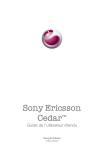
Public link updated
The public link to your chat has been updated.